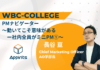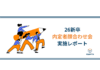この記事はアピリッツの技術ブログ「DoRuby」から移行した記事です。情報が古い可能性がありますのでご注意ください。
自分がRuby&Rails開発の初心者です。
VisualStudioとEclipseでの開発が慣れた僕にっとて、vimエディターの開発はすごく不便です。いろいろ試して、netbeansを使用しています。
■ 前言
自分がRuby&Rails開発の初心者です。
VisualStudioとEclipseでの開発が慣れた僕にっとて、vimエディターの開発はすごく不便です。
vimのRailsプラグインを入れても、やりづらい感じです。
開発効率が良くないです。
いろいろ試して、下記の開発環境にしました。
実行環境:CentOS
開発環境:Windows
開発ツール:netbeans WinSCP
Windows環境で、netbeansでコーディングして、WinSCPを利用して、CentOSサーバにファイルを送ります。
僕と似たような方がいれば、参照できると思って、この記事を作成しました。
■ vimエディタの不便
vimエディタでは、下記の行動はできないです。
・関数の宣言へ行く
・ファイルの比較
・関数を使用している箇所
・プロジェクト範囲の文字列検索/置換
・プロジェクト範囲のファイル検索
・インデント
・コミットする前に、修正箇所確認
etc
■ NetBeans導入
NetBeans IDE 7.2はhttp://netbeans.org/から無料で入手できます。
Windows, Mac OS X, Linux, Solarisなどにインストール可能です。
JDKまたはJRE(バージョン6以上)が必要です。
http://www.oracle.com/technetwork/java/javase/downloads/index.htmlから入手(無料)してインストールしてください。
NetBeansではRuby on Railsの開発しかしない方は、ダウンロードバンドルから「すべて」を選んで、
インストール時にコンポーネントを「ベースIDE」だけに限定することをお勧めいたします。
■ Ruby on Rails プラグインのインストール
- メニューから[ツール]→[プラグイン]を選択
- [設定]タブを選択
- [追加]ボタンをクリック
- [名前]に「Community Ruby」、[URL]に
https://blogs.oracle.com/geertjan/resource/nb-72-community-ruby.xml と入力
- [OK]ボタンをクリック
- [使用可能なプラグイン]タブを選択
- [更新の確認]ボタンをクリック
- [検索]ボックスに「ruby」と入力
- [Ruby and Rails]にチェックを入れる
- [インストール]ボタンをクリック
- [次へ]ボタンをクリック
- [すべてのライセンス契約条件に同意する]をチェック
- [インストール]ボタンをクリック
- 「次のプラグインは署名されていますが信頼されていません」という警告が出たら[続行]ボタンをクリック
- [完了]ボタンをクリック
ここでNetBeansが再起動されます。
■ NetBeansのメリット
いろいろな機能がありますが、ここで自分がよく使う機能を紹介します。
●自動補完機能
「.」を入力して、メソッドリストが表示されます。
●「使用情報を検索」
メソッド、クラス、変数、定数などを選択して、右クリックして、「使用情報を検索」を選択すれば、
使用している箇所が表示されます。
●ナビゲータ
ファイル内に定義したメソッド、定数、変数一覧が表示されます。
クリックすると、すぐ飛びます。
●フォーマット Alt+Shit+F
右クリック、フォーマット、インデント一括修正できます。
●名前変更(Ctrl+R)
一括変更できます。
●編集メニュー
検索
置換
プロジェクト内検索
プロジェクト内置換
●宣言へ移動
●GitとSubversion
差分とか確認しやすい。
GUIで修正箇所を比較してから、コミットできるため、ミスが生じしにくいです。
●同時に複数ファイルを開くことができます。
●GUIでファイル比較
■ WinSCP
導入と利用方法は簡単なので、省略します。
ダウンロードURL:
http://sourceforge.jp/projects/sfnet_winscp/downloads/WinSCP/5.1.2/winscp512setup.exe/



の可能性とは-1-218x150.png)




























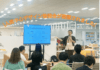
の可能性とは-1-100x70.png)